The Beginning
演示机型:联想天逸510S
系统版本:Windows10
软件版本:WPS2021
表格中怎么换行不换格呢?具体操作如下:
方法一:
1、打开表格。
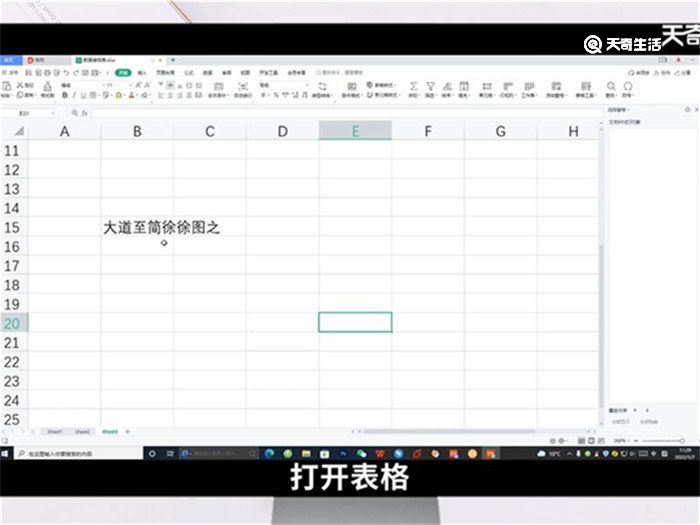

2、选择需要换行的单元格。
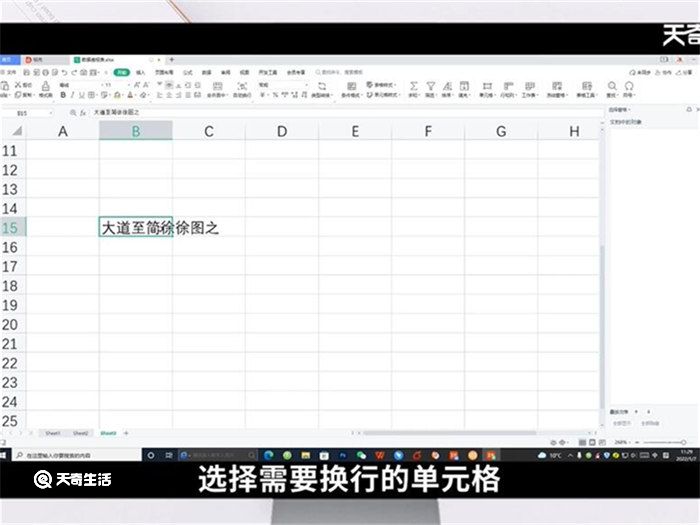

3、点击开始菜单栏中的自动换行选项就可以了。
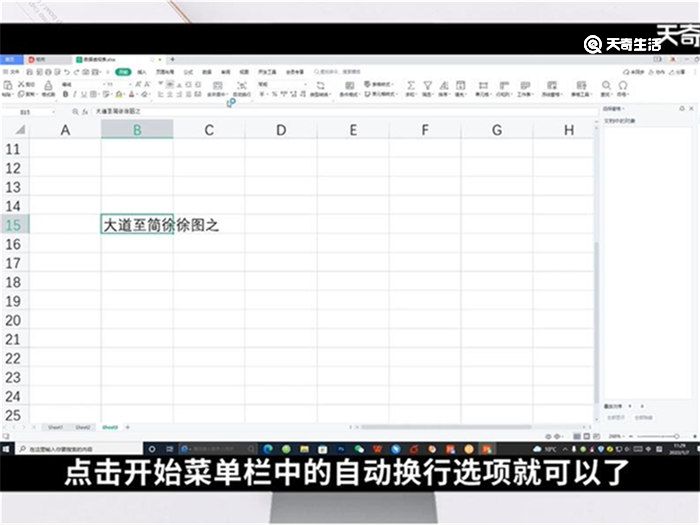
方法二:

1、将光标定位到需要换行的位置。
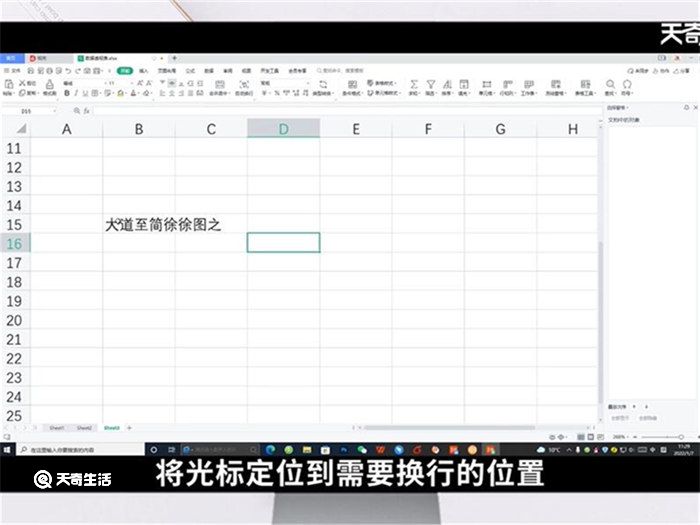
2、同时按下键盘的alt加回车键。
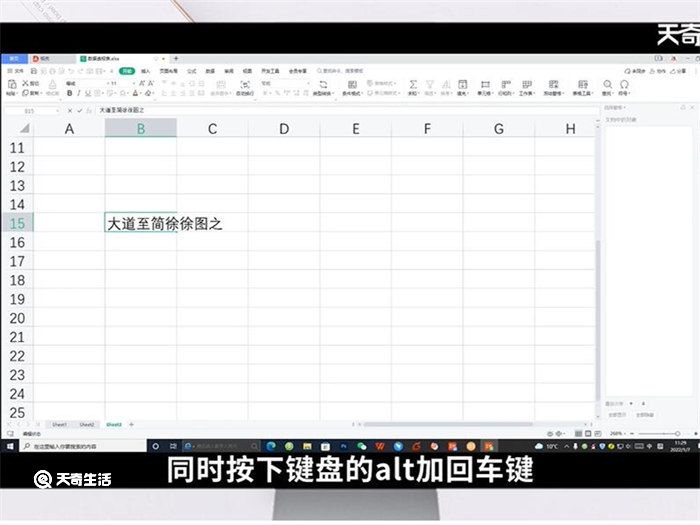
3、也可以实现换行不换格的功能。
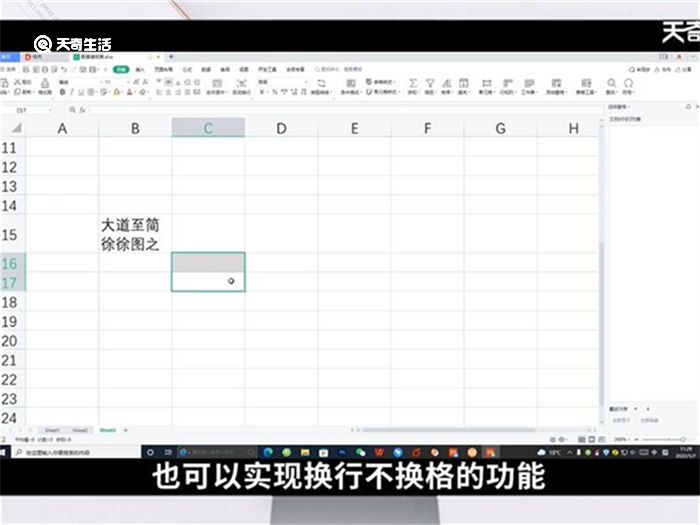
总结:表格中实现换行不换格功能的方法有点击自动换行选项,或者在需要换行的位置同时按下键盘的alt加回车键,都能实现该功能。
THE END





